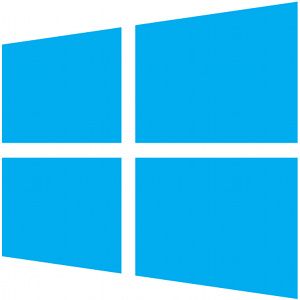Windows 8还具有一个新的打印机驱动程序系统,该系统尝试使用较少的驱动程序来支持更多的打印机,从而减少了用于打印机驱动程序的磁盘空间,并消除了旧版Windows打印机驱动程序附带的许多过时软件服务。
如何从现代应用程序打印
现代应用程序没有“文件"菜单,在该菜单中您可以找到“打印"选项,并且它们的操作栏中也没有“打印"按钮。要在Modern应用程序中进行打印,您需要使用超级按钮。
首先,打开一个应用程序并查看要打印的内容,例如Internet Explorer的现代版本中的网页。或Reader应用程序中的PDF文档。
下一步,打开超级按钮栏。从屏幕右侧向内滑动,按Windows键+ C,或将鼠标光标移至屏幕的右上角或右下角,然后将光标移至屏幕边缘的中心。
点击或在出现超级按钮栏后单击设备图标。 (您还可以通过按Windows键+ K来从任何地方快速访问“设备"超级按钮。)
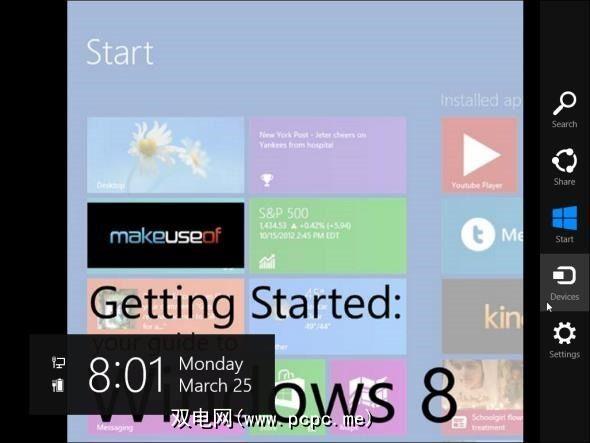
您将看到已连接的打印机和其他可以打印到的设备的列表。如果您使用的应用程序不支持打印,则列表中不会显示任何打印机。您可能还会在设备列表中看到其他设备,例如连接到计算机的其他显示器。
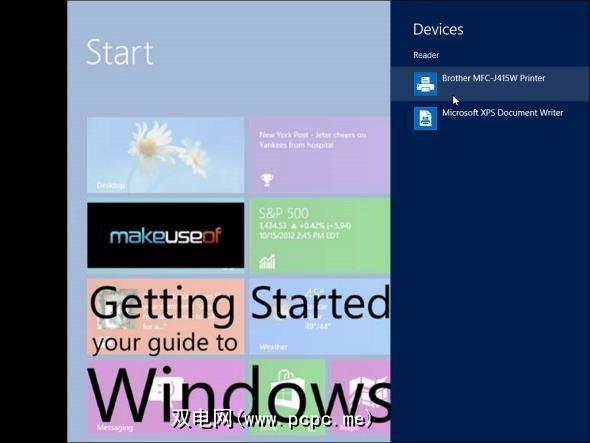
点击要打印到的打印机,您会看到一些基本信息。打印设置。打印机驱动程序可以自定义此处显示的选项,因此您会看到不同的选项,具体取决于打印机。点击或单击打印以打印文档。
您还可以点击或单击更多设置以查看和自定义更高级的打印机设置,例如文档的方向和使用的纸张类型。
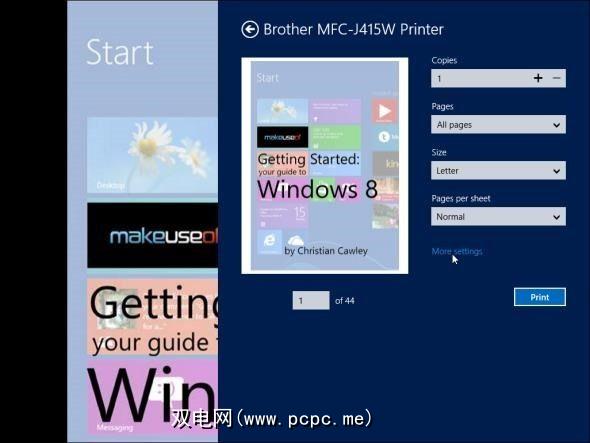
如何从桌面应用程序打印
您可以像以往一样从桌面应用程序进行打印。只需单击文件菜单,然后选择打印。在没有 File 菜单的应用程序(例如Google的Chrome浏览器)中,您通常可以单击另一个菜单按钮或右键单击该页面,然后选择 Print 。
虽然您可以从桌面访问设备超级按钮,但它不允许您从任何桌面应用程序进行打印。
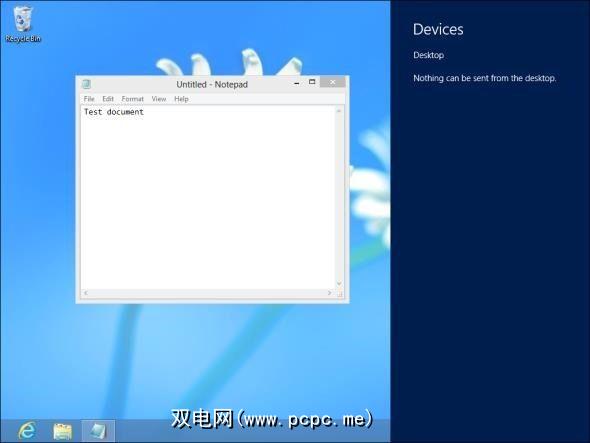
连接到网络打印机
您可以添加网络打印机和Windows的早期版本。您添加的所有打印机将同时出现在台式机和现代环境中。
在“控制面板"窗口中单击查看设备和打印机选项,然后使用添加打印机按钮添加网络打印机。
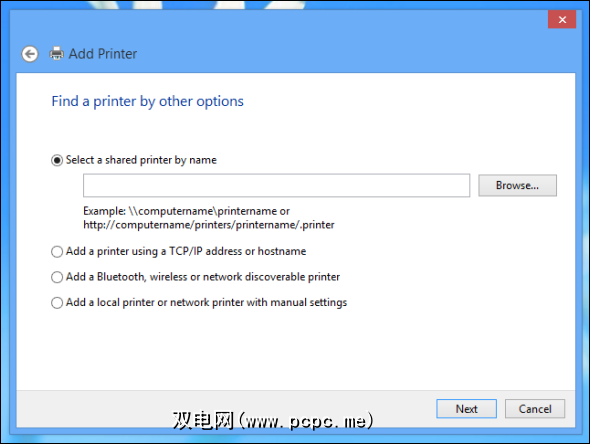
打印到PDF文件
尽管您仍然可以打印Windows,但仍不支持打印到PDF文件。 XPS文件(Microsoft专有格式)创建的文档,但未成功尝试替换PDF文件。如果要打印为PDF文件,则需要下载第三方程序。过去,我们免费的CutePDF Writer祝您好运。
安装后,PDF选项将出现在已安装打印机的列表中-在现代应用程序和台式机应用程序中。

新的打印机驱动程序体系结构
作为Windows的新版本,Windows 8集成了更多打印机驱动程序。许多打印机可以直接使用,而无需安装任何东西。
Windows 8还使用了新的打印机驱动程序模型,该模型支持使用较少驱动程序的各种打印机。该体系结构得到了简化,微软希望打印机制造商停止在驱动程序中包含系统服务,从而减少了过时的软件。
许多打印机可以直接使用。这很重要,因为Windows RT和其他Windows-on-ARM设备不允许用户安装驱动程序或其他桌面软件,因此,唯一可与Windows RT一起使用的打印机是Windows支持的打印机。
打印机可以选择指定一个Modern应用程序,当您将它们连接到计算机时,该应用程序将从Windows应用商店自动安装。微软希望这些Modern应用程序能够取代基于台式机的打印机实用程序,从而为打印机事件(例如“墨水不足" 消息)提供标准的系统通知,从而提供一种更清洁,更统一的体验。但是,目前很少有打印机支持此功能。您可能必须从制造商的网站上下载并安装软件包才能获得这些功能。

您是否注意到Windows 8中有关打印的其他信息?发表评论并分享!